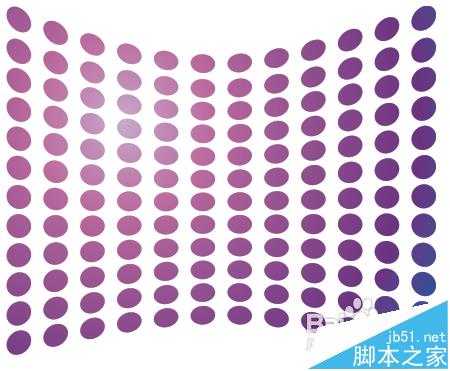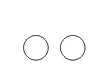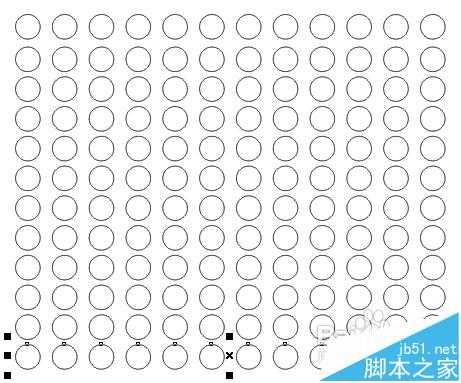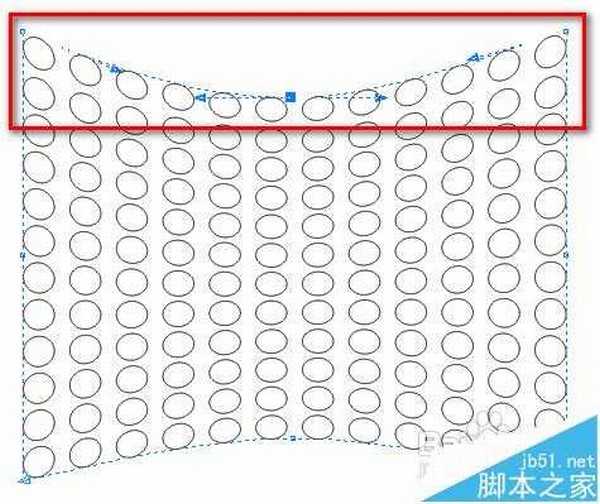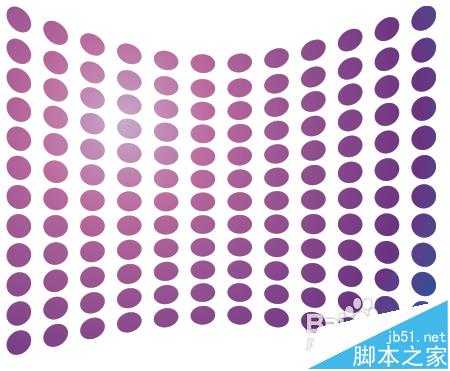ps怎么使用套索工具快速设计绚丽的圆点背景图?
(编辑:jimmy 日期: 2025/12/28 浏览:3 次 )
绚丽多彩的背景图很好看吧,那么怎么才能自己制作出来如下图所示的背景图呢?下面分享一下
- 软件名称:
- Adobe Photoshop 8.0 中文完整绿色版
- 软件大小:
- 150.1MB
- 更新时间:
- 2015-11-04立即下载
1、画个圆,然后复制出一个圆(和第一个在一条线上)
2、然后CTRL+D同等复制得出下图
3、选中所有圆形,然后点击属性栏中的焊接按钮焊接起来,(这样可以为圆形整体填充渐变色,如果不焊接,后面填渐变色会提示对象过多,无法填充)
4、选中图形,然后用封套工具调整节点,调出如下图所示的图形
5、最后根据实际需要填上颜色即可
相关推荐:
PS中渐变工具怎么熟练使用?
ps cs6液化工具崩溃无法使用该怎么办?
下一篇:ps圆角矩形工具角度怎么修改? ps修改圆角矩形角度的教程